- Szerző Jason Gerald [email protected].
- Public 2023-12-16 11:17.
- Utoljára módosítva 2025-01-23 12:19.
Az AOL sokat változott az évek során, és most inkább a tartalomra összpontosít, mint az internetes szolgáltatásokra. Az ingyenes AOL-fiók hozzáférést biztosít webes e-mailekhez, valamint különféle online hírekhez és szórakoztató tartalmakhoz. Használhatja az AOL Instant Messenger szolgáltatást is. Ha telefonos kapcsolaton keresztül szeretne csatlakozni az internethez, akkor is megteheti.
Lépés
1 /2 módszer: Hozzon létre egy ingyenes AOL e -mail fiókot
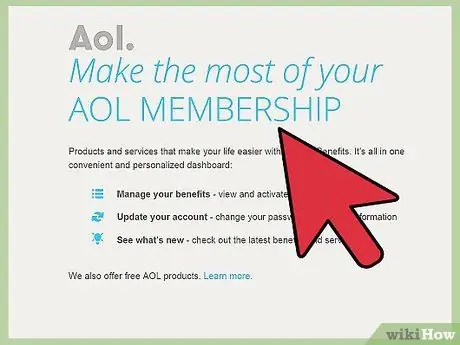
1. lépés: Kattintson az AOL kezdőlapjának tetején található "Regisztráció" linkre
A linket az AOL kezdőlapjának jobb felső sarkában, az Időjárás ikon felett találja. Az AOL -fiók ingyenes webes e -mailt biztosít, és lehetővé teszi az AIM (AOL Instant Messenger) szolgáltatás használatát is.
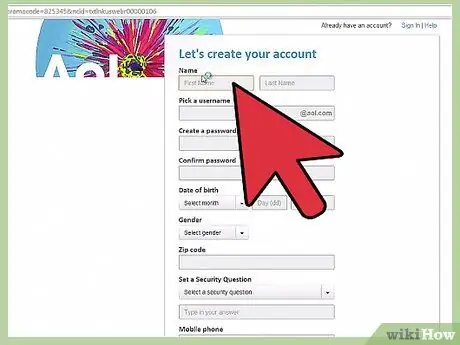
2. lépés. Írja be a nevét
A rendszer felkéri Önt vezeték- és vezetéknevének megadására. Neve feladóként jelenik meg, amikor e -mailt küld valakinek.
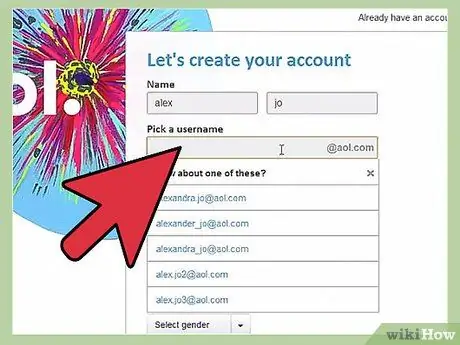
3. Létrehoz egy felhasználónevet
Ezzel a névvel jelentkezik be az AOL -ba, és megjelenik, ha AIM -et használ. A felhasználóneve az e -mail címe lesz. Az AOL öt javasolt felhasználónevet biztosít az Ön kereszt- és vezetékneve alapján, vagy megadhat egy tetszés szerinti felhasználónevet.
Felhasználónevének egyedinek kell lennie, különben nem tudja használni. Ebben az útmutatóban talál útmutatást az eredeti felhasználónév létrehozásához
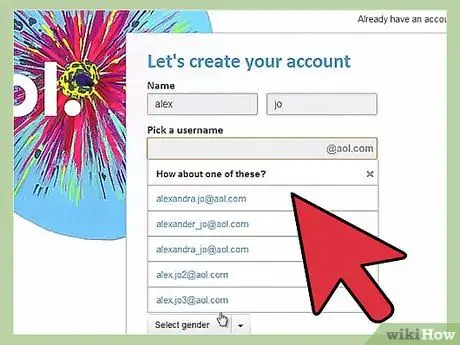
4. lépés. Hozzon létre jelszót
A jelszavak védik fiókját, ezért erős jelszót kell létrehoznia. A jó jelszó tartalmaz néhány számot és szimbólumot, és nem tartalmaz szavakat a szótárból. Az AOL jelszó erősségét a jelszómezőtől jobbra lévő mutató segítségével jeleníti meg. A jelszó megerősítéséhez kétszer kell megadnia a jelszót.
Erős, könnyen megjegyezhető jelszó létrehozására vonatkozó utasításokat ebben az útmutatóban találja
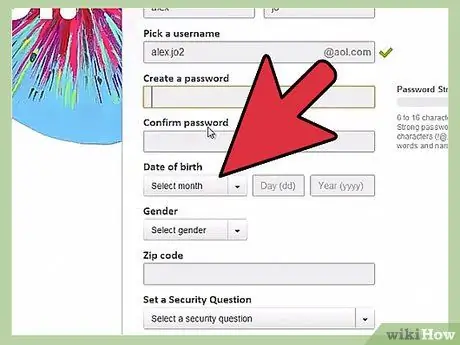
5. lépés. Adja meg születési dátumát
A legördülő menü segítségével válassza ki a hónapot, majd írja be a napot (dd) és az évet (yyyy). A fiók létrehozásához legalább 13 évesnek kell lennie.
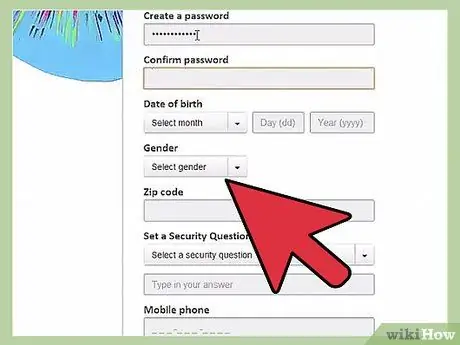
6. lépés Válassza ki a nemét
Az AOL megköveteli a nemét, mielőtt fiókot hozhat létre. Ezzel testreszabhatja az AOL kezdőlapján megjelenő hírfolyamot.
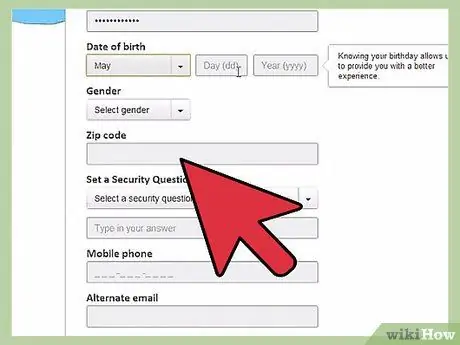
7. lépés. Írja be irányítószámát
Bár az AOL -nak nincs szüksége a teljes címére, az irányítószámra van szüksége az általános tartózkodási hely meghatározásához. Arra szolgál, hogy időjárási és helyi híreket jelenítsen meg az AOL honlapján.
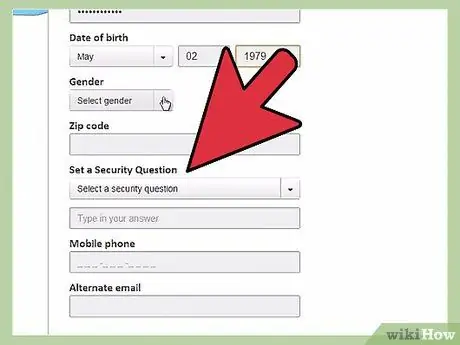
8. lépés Válasszon ki egy biztonsági kérdést
A legördülő menüre kattintva válasszon ki egy biztonsági kérdést az elérhető lehetőségek közül. Írja be a választ a kérdésre a legördülő menü alatti mezőben.
Biztonsági kérdését használjuk, ha jelszó -visszaállítást kér, vagy ismeretlen helyről jelentkezik be
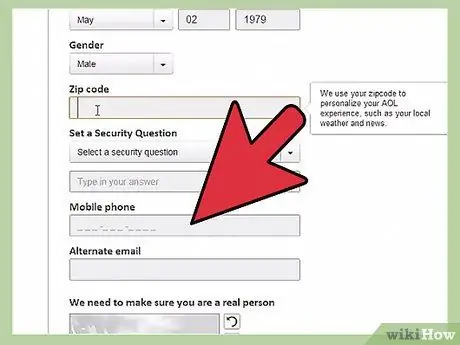
9. lépés. Írja be mobilszámát
Telefonja segítségével ellenőrizheti személyazonosságát, ha nem tud bejelentkezni. A mobilszám megadása nem kötelező.
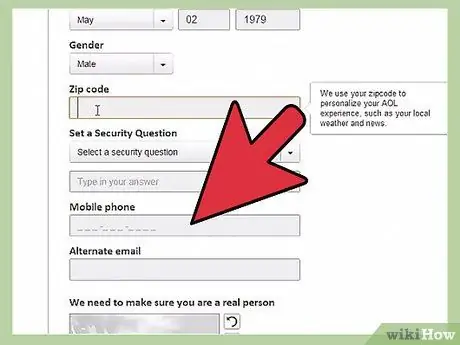
10. lépés. Adjon meg egy alternatív e -mail címet
Másik e -mail fiókot is beállíthat alternatív címként. Ha vissza kell állítania jelszavát, az utasításokat erre a címre küldjük.
- Használhatja az internetszolgáltatója által megadott e -mail címet, vagy létrehozhat ingyenes e -mail fiókot egy másik szolgáltatás, például a Google vagy a Yahoo használatával.
- Alternatív e -mail cím megadása nem kötelező.
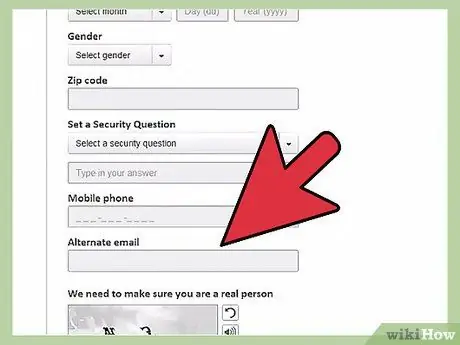
11. lépés: Kattintson a "Regisztráció" gombra
Fiókja létrejön, és bejelentkezik az AOL -ba. Ha alternatív e -mail címet állított be, előfordulhat, hogy meg kell nyitnia a neki küldött üzenetet a cím ellenőrzéséhez.
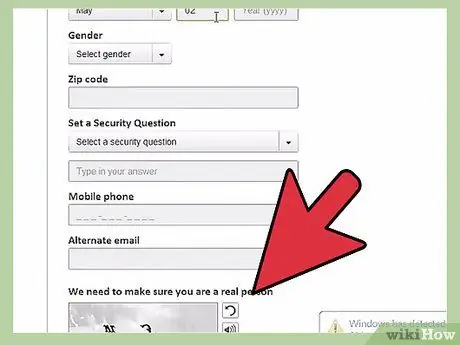
12. lépés. Beszélgessen az AIM segítségével
Az AOL -fiók egyik fő előnye az AIM üzenetküldő szolgáltatás használata. Cseveghet az AIM -el az AOL Mail webes felületén keresztül, vagy letöltheti az AIM -et külön programként az AIM.com webhelyről.
Ebben az útmutatóban talál útmutatást az AIM használatához
2. módszer 2-ből: Regisztráció az AOL Dial-Up Internet szolgáltatásra

1. lépés. Győződjön meg arról, hogy rendelkezik modemmel
A legtöbb modern számítógép már nem rendelkezik telefonos modemekkel. Az AOL-hoz való csatlakozáshoz telefonos vonalhoz csatlakoztatott telefonos modemmel kell rendelkeznie. Tekintse meg ezt az útmutatót a telefonos kapcsolat beállításának részleteiről.
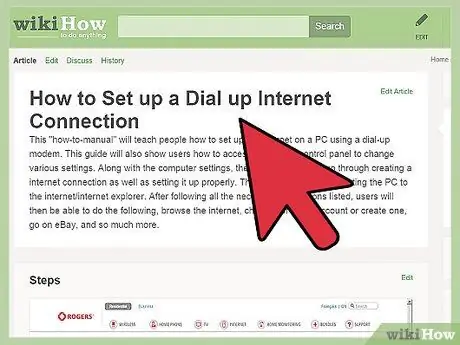
2. lépés. Válassza ki a csomagot
Az AOL három különböző tervet kínál a telefonos internetszolgáltatáshoz. Az egyetlen különbség ebben a csomagban a csomagban található kiegészítő szoftver. Ugyanazt a sebességet és hozzáférési számot kapja a legalacsonyabb költséggel.
Regisztrálhat az AOL weboldalán keresztül (get.aol.com), vagy felhívhatja az AOL 1-800 számot
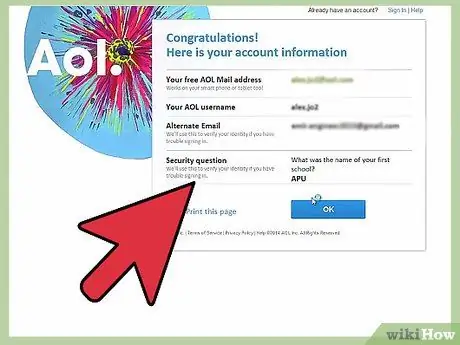
3. lépés. Regisztráljon
Az AOL betárcsázási szolgáltatására való regisztrációhoz érvényes AOL-fiókra és hitelkártyára van szüksége. Válassza ki a kívánt csomagot, és regisztráljon. Hitelkártyáját havonta felszámítják a választott csomagért.
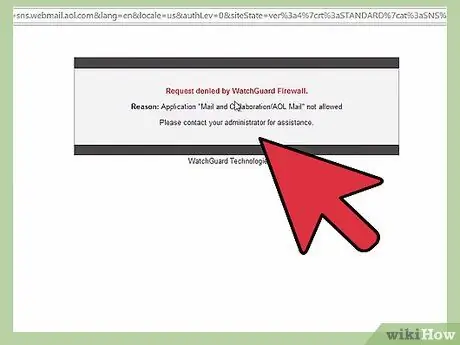
4. lépés: Töltse le az AOL szoftvert
Miután regisztrált egy csomagra, kap egy letöltési linket (ha online rendelt), vagy a szoftvert CD -n küldi el Önnek. Ez a szoftver lehetővé teszi a helyi hozzáférési szám kiválasztását és az AOL hálózathoz való csatlakozást.
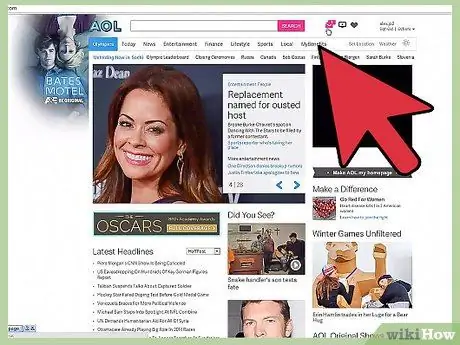
5. lépés: Csatlakozzon az AOL -hoz
Válasszon egy hozzáférési számot, és csatlakozzon az AOL hálózathoz. Miután csatlakozott, elkezdheti az internet böngészését az AOL Desktop szoftver segítségével. Ha már csatlakozik, ne vegye fel a telefont, mert a kapcsolat megszakadhat.






